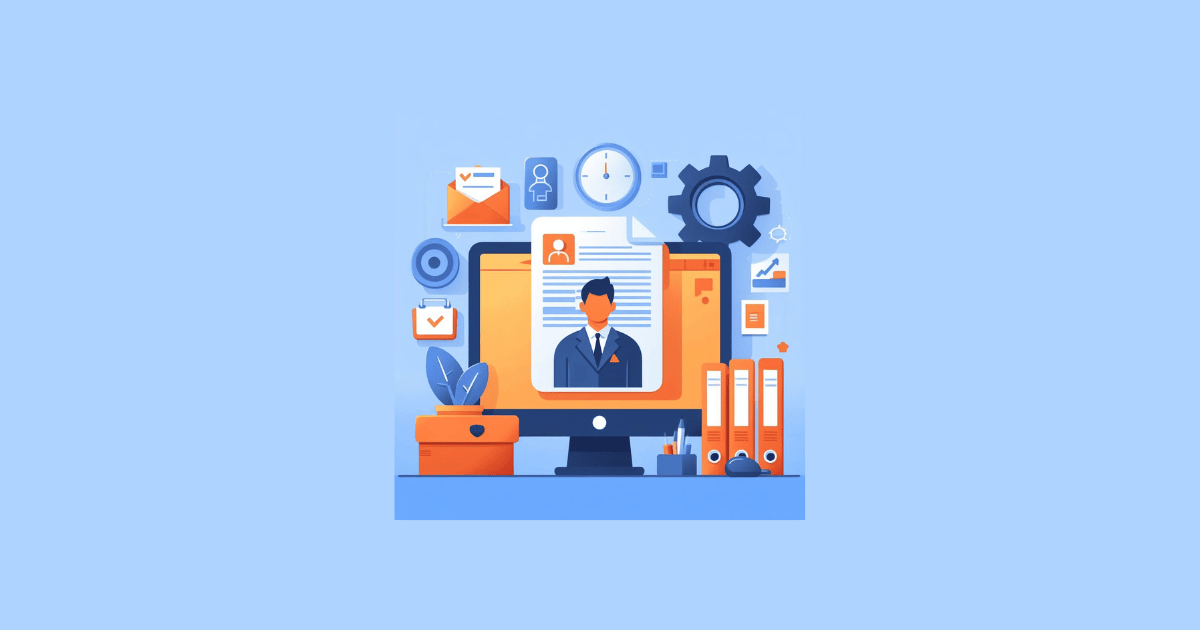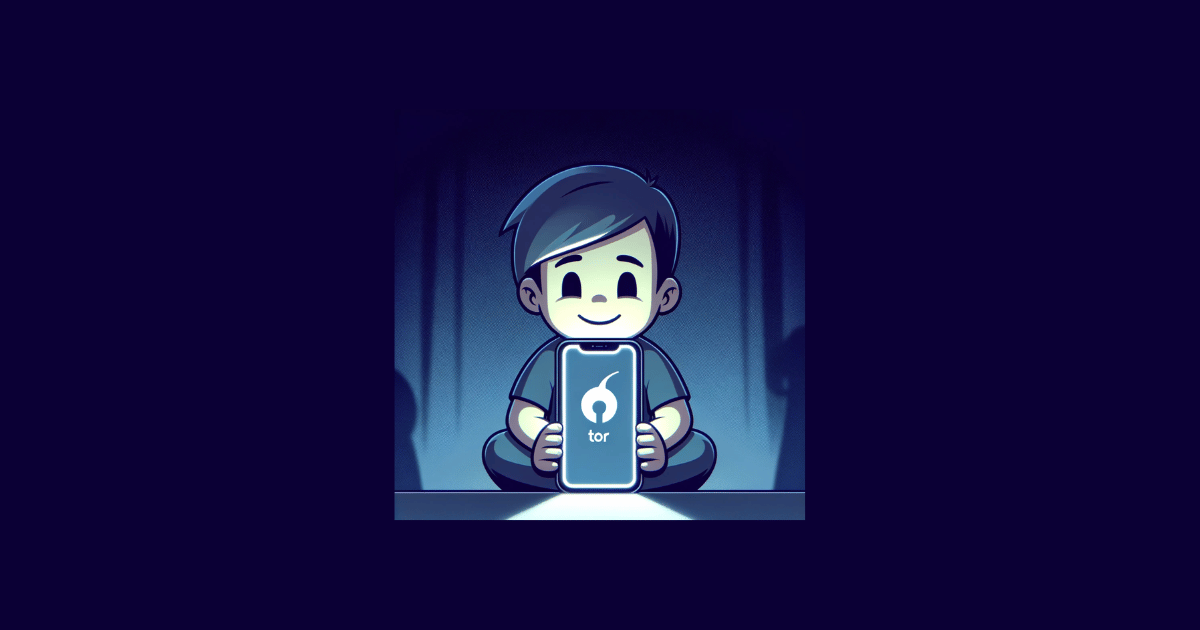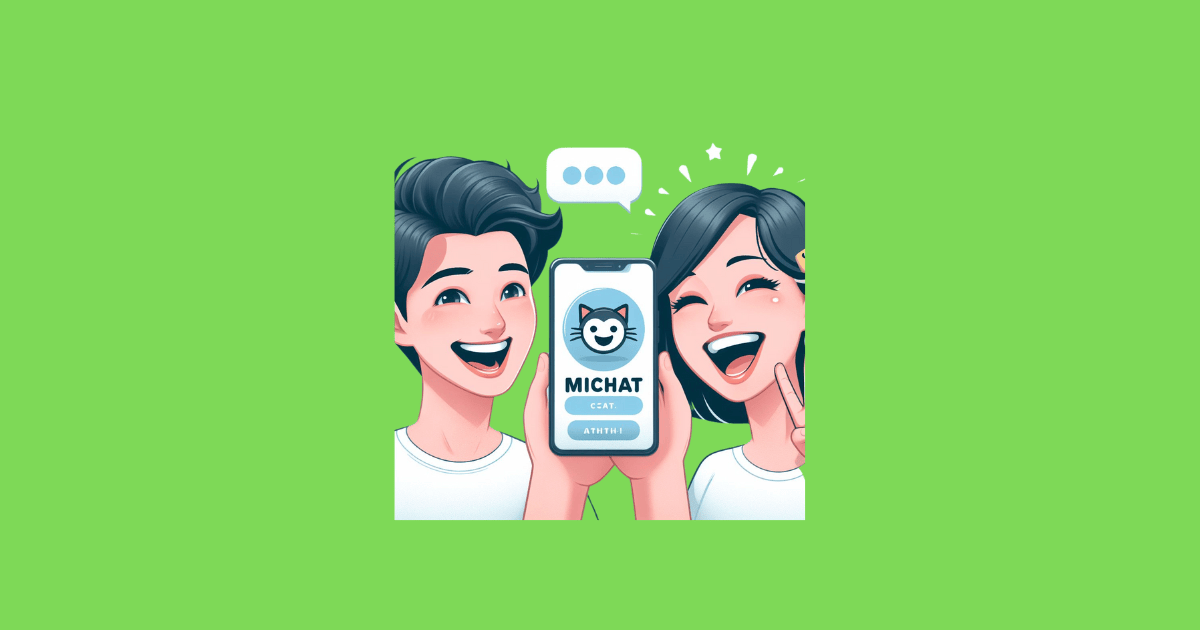Gimana sih caranya membuka file yang tidak bisa dibuka? Lebih tepatnya cara membuka format jenis file yang tidak didukung.
Bagi kamu yang terbiasa menggunakan PC/Laptop dan juga HP Android setiap harinya.
Mungkin kamu pernah menemukan suatu file yang tidak bisa dibuka atau didukung. Hal ini biasa kita alami, ketika mendownload file pada suatu halaman website yang ada di internet.
Cara Mengatasi Format File Yang Tidak Didukung di HP/PC

Ternyata setelah berhasil didownload, file tersebut tidak dapat dibuka pada komputer atau HP yang sedang kita gunakan.
Nah, untuk itu kita perlu mengatasinya agar file tersebut dapat dibuka. Selengkapnya bisa simak cara mengembalikan format file tidak didukung berikut ini:
1. Menggunakan Situs Konversi Format File Online
Cara pertama untuk bisa membuka file yang tidak dapat dibuka, yaitu dengan menggunakan konversi file yang ada di website secara online.
Sebagi contoh, jika kamu ingin membuka file HEIC/HEIF, kamu bisa gunakan situs yang menyediakan konversi file HEIC/HEIF ke format JPG atau PNG secara online.
Sehingga komputer atau ponsel kamu, bisa membuka file tersebut tanpa mengalami kendala. Jika file tersebut berupa foto, kamu bisa melihat foto yang ada di file tersebut.
2. Install Aplikasi Pendukung
Cara kedua untuk bisa mengatasi file yang tidak bisa didukung, yaitu dengan menginstall aplikasi yang mendukung format file tersebut.
Sebagi contoh, bagi kamu yang terbiasa download video Youtube. Jika kamu ingin membuka file video dengan format .mp4. Kamu bisa install VLC Media Player, lalu install juga beberapa codec video yang tidak didukung. Agar komputer kita bisa membuka dan menjalankan video tersebut.
3. Save dengan Format Lain
Cara ketiga untuk bisa membuka format file yang didukung. Saat kamu melakukan editing pada sebuah video, kamu bisa simpan atau export ke format file yang dapat dibuka di Laptop/PC dan HP.
Agar nantinya kamu tidak perlu lagi convert file tersebut lagi, karena pastinya akan memakan waktu yang tidak sebentar. Apalagi ukuran file video biasanya tidak kecil, seperti ukuran file foto.
4. Kompres dengan File Zip/RAR
Cara keempat, untuk mengatasi format file yang tidak bisa dibuka di HP/PC. Kamu bisa mengakalinya dengan mengkompres semua file tersebut ke dalam suatu folder.
Lalu kamu bisa membuat file rar dan zip di HP atau file rar dan zip di PC/Laptop. Cara ini juga berlaku jika kamu ingin upload file pada halaman suatu website, yang hanya mendukung beberapa format tertentu saja.
Jadi kamu bisa satukan berbagai format file baik itu video, foto, ataupun file dokumen menjadi satu folder ke dalam format .ZIP atau RAR.
5. Restart dan Hapus Cache
Terkadang di beberapa kasus kita tidak bisa membuka format yang tidak didukung, dikarenakan masalah yang terjadi pada sistem, baik itu di HP Android, ataupun di PC/Laptop Windows.
Solusinya kamu bisa restart HP atau PC/Laptop yang kamu gunakan, lalu hidupkan kembali. Cara lainnya kamu juga bisa hapus cache di HP Android, dan juga di PC/Laptop Windows.
Cara Mengatasi File yang Tidak Bisa Dibuka di HP Android/iPhone

Apakah kamu pernah mengalami masalah file yang tidak bisa dibuka di hp?
Mungkin kamu mendownload file dari internet, menerima file dari teman, atau menyimpan file dari komputer ke hp.
Namun, ketika kamu mencoba membuka file tersebut, kamu mendapatkan pesan error seperti “format file tidak didukung”, “file rusak”, atau “tidak ada aplikasi yang dapat membuka file ini”.
Bagaimana cara mengatasi masalah ini?
Ada beberapa kemungkinan penyebab kenapa format file tidak didukung, dan tidak bisa dibuka di hp, antara lain:
- File memiliki format yang tidak kompatibel dengan hp kamu. Misalnya, file PDF, DOCX, atau ZIP membutuhkan aplikasi khusus untuk membukanya.
- File memiliki ukuran yang terlalu besar untuk dibuka di hp kamu. Misalnya, file video HD, game, atau software yang membutuhkan spesifikasi tinggi.
- File mengandung virus, malware, atau kode jahat yang merusak file tersebut atau mengganggu sistem hp kamu.
- File mengalami kerusakan saat proses transfer, download, atau penyimpanan. Misalnya, koneksi internet terputus, kartu memori bermasalah, atau hp mati tiba-tiba.
Untuk mengatasi file yang tidak bisa dibuka di hp, kamu dapat mencoba beberapa langkah berikut:
1. Pastikan file memiliki format yang sesuai dengan HP
Kamu dapat mengecek format file dengan melihat ekstensi atau akhiran nama file, misalnya .jpg, .mp3, .apk, dll. Jika file memiliki format yang tidak dikenali oleh hp kamu, kamu dapat mencari aplikasi yang dapat membuka file tersebut di Google Play Store atau App Store.
Misalnya, untuk membuka file PDF, kamu dapat menginstal Adobe Reader, untuk membuka file DOCX, kamu dapat menginstal Microsoft Word, dll.
2. Pastikan file memiliki ukuran yang sesuai dengan kapasitas hp kamu
Kamu dapat mengecek ukuran file dengan melihat detail atau properti file.
Jika file memiliki ukuran yang terlalu besar, kamu dapat mencoba mengompres, memotong, atau mengubah resolusi file tersebut dengan menggunakan aplikasi khusus.
Misalnya, untuk mengompres file video, kamu dapat menginstal Video Compressor, untuk memotong file audio, kamu dapat menginstal MP3 Cutter, dll.
3. Pastikan file bebas dari virus, malware, atau kode jahat
Kamu dapat melakukan scan file dengan menggunakan aplikasi antivirus yang terpercaya.
Misalnya, kamu dapat menginstal Avast, AVG, atau Kaspersky.
Jika file terinfeksi, kamu dapat mencoba membersihkan, mengkarantina, atau menghapus file tersebut sesuai dengan petunjuk aplikasi antivirus.
Pastikan file tidak mengalami kerusakan. kamu dapat mencoba mengulangi proses transfer, download, atau penyimpanan file dengan memastikan koneksi internet yang stabil, kartu memori yang baik, dan hp yang tidak mati.
Jika file tetap rusak, kamu dapat mencoba mengembalikan file dengan menggunakan aplikasi recovery yang dapat mengembalikan file yang terhapus atau rusak. Misalnya, kamu dapat menginstal DiskDigger, Recuva, atau EaseUS.
Dengan mengikuti langkah-langkah di atas, kamu dapat mengatasi file yang tidak bisa dibuka di hp dengan mudah dan cepat.
Apa yang menyebabkan file tidak bisa dibuka di hp?
Ada beberapa kemungkinan penyebab, antara lain file memiliki format, ukuran, virus, atau kerusakan yang tidak sesuai dengan hp
Itulah dia artikel tentang bagaimana cara membuka format file yang tidak didukung. Semoga bisa membantu kamu,.